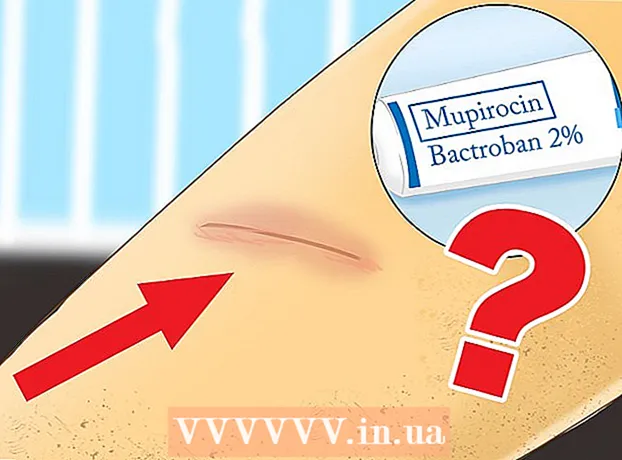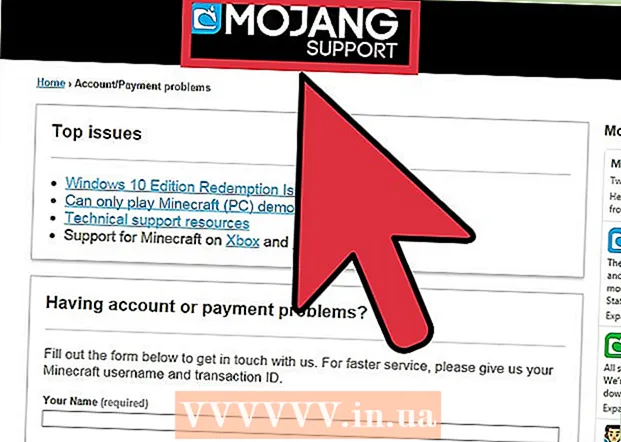ກະວີ:
Virginia Floyd
ວັນທີຂອງການສ້າງ:
11 ສິງຫາ 2021
ວັນທີປັບປຸງ:
1 ເດືອນກໍລະກົດ 2024

ເນື້ອຫາ
ຖ້າເຈົ້າມີອາຄານໃຫຍ່ຫຼືຊັບສິນກວ້າງຂວາງແລະຕ້ອງການເຂົ້າເຖິງອິນເຕີເນັດຢູ່ທົ່ວທຸກແຫ່ງ, ເຈົ້າອາດຈະຕ້ອງຂະຫຍາຍສັນຍານໄຮ້ສາຍຂອງເຈົ້າອອກ. ການຂະຫຍາຍນີ້ຈະຊ່ວຍໃຫ້ເຈົ້າສາມາດຮັກສາສັນຍານໄຮ້ສາຍທີ່ເຂັ້ມແຂງໄດ້ຢູ່ໃນພື້ນທີ່ທີ່ໃຫຍ່ກວ່າ. ເພື່ອເລີ່ມຕົ້ນດ້ວຍຄໍາແນະນໍາພື້ນຖານຈໍານວນນຶ່ງສໍາລັບການຂະຫຍາຍສັນຍານໄຮ້ສາຍຂອງເຈົ້າ, ຂ້າມໄປຫາຂັ້ນຕອນຕໍ່ໄປ.
ຂັ້ນຕອນ
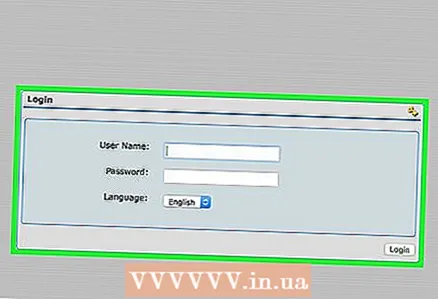 1 ຕັ້ງເຣົາເຕີຫຼັກຂອງເຈົ້າເປັນສະຖານີຖານ. ກວດໃຫ້ແນ່ໃຈວ່າເຣົາເຕີໄດ້ເຊື່ອມຕໍ່ກັບຄອມພິວເຕີຂອງເຈົ້າດ້ວຍສາຍເຄເບີນເຄືອຂ່າຍ. ອັນນີ້ຈະອະນຸຍາດໃຫ້ເຈົ້າເຂົ້າສູ່ລະບົບເຣົາເຕີໂດຍກົງ.
1 ຕັ້ງເຣົາເຕີຫຼັກຂອງເຈົ້າເປັນສະຖານີຖານ. ກວດໃຫ້ແນ່ໃຈວ່າເຣົາເຕີໄດ້ເຊື່ອມຕໍ່ກັບຄອມພິວເຕີຂອງເຈົ້າດ້ວຍສາຍເຄເບີນເຄືອຂ່າຍ. ອັນນີ້ຈະອະນຸຍາດໃຫ້ເຈົ້າເຂົ້າສູ່ລະບົບເຣົາເຕີໂດຍກົງ. - ເຊື່ອມຕໍ່ກັບເຣົາເຕີຈາກໂປຣແກຣມທ່ອງເວັບ (ໃນແຖບທີ່ຢູ່: 192.168.0.1 ຫຼື 192.168.1.1 ເປັນມາດຕະຖານ). ຖ້າເຈົ້າໄດ້ເປີດໃຊ້ລະຫັດຜ່ານ, ປ້ອນຊື່ຜູ້ໃຊ້ແລະລະຫັດຜ່ານຂອງເຈົ້າດຽວນີ້. ຖ້າເຈົ້າບໍ່ມີລະຫັດຜ່ານ, ການຕັ້ງຄ່າມາດຕະຖານສໍາລັບ routers ສ່ວນໃຫຍ່ແມ່ນ: ເຂົ້າສູ່ລະບົບ - admin, ລະຫັດຜ່ານ - password, ຫຼື admin ແລະ admin.
 2 ຊອກຫາການຕັ້ງຄ່າໄຮ້ສາຍຂັ້ນພື້ນຖານ, ເຊິ່ງຄວນຕັ້ງຢູ່ເທິງ ໜ້າ ຈໍເຂົ້າສູ່ລະບົບຫຼັກຫຼືຢູ່ໃນພາກ "ການຕັ້ງຄ່າ". ດຽວນີ້ກວດໃຫ້ແນ່ໃຈວ່າເຣົາເຕີຂອງເຈົ້າສົ່ງສັນຍານແຮງທີ່ສຸດເທົ່າທີ່ເປັນໄປໄດ້ Mbps ຫຼື megabits ຕໍ່ວິນາທີໂດຍການຕັ້ງຄ່າທີ່ມີຢູ່.
2 ຊອກຫາການຕັ້ງຄ່າໄຮ້ສາຍຂັ້ນພື້ນຖານ, ເຊິ່ງຄວນຕັ້ງຢູ່ເທິງ ໜ້າ ຈໍເຂົ້າສູ່ລະບົບຫຼັກຫຼືຢູ່ໃນພາກ "ການຕັ້ງຄ່າ". ດຽວນີ້ກວດໃຫ້ແນ່ໃຈວ່າເຣົາເຕີຂອງເຈົ້າສົ່ງສັນຍານແຮງທີ່ສຸດເທົ່າທີ່ເປັນໄປໄດ້ Mbps ຫຼື megabits ຕໍ່ວິນາທີໂດຍການຕັ້ງຄ່າທີ່ມີຢູ່. - ຖ້າເຈົ້າຍັງບໍ່ໄດ້ປ່ຽນຊື່ເຄືອຂ່າຍໄຮ້ສາຍຫຼື SSID, ຈົ່ງເຮັດອັນນັ້ນດຽວນີ້ແລະຂຽນມັນລົງ. ອັນນີ້ຈະຊ່ວຍເຈົ້າໄດ້ເມື່ອຕັ້ງເຄື່ອງຊໍ້າຄືນໄຮ້ສາຍຂອງເຈົ້າ.
 3 ເລືອກ "ຟັງຊັນຊ້ ຳ" "ຫຼື" ການຕັ້ງຄ່າການເຮັດຊ້ ຳ ສັນຍານ ", ຫຼືລາຍການເມນູໃດ ໜຶ່ງ ທີ່ກ່າວເຖິງການຄ້າງຫ້ອງ. ຈາກບ່ອນນີ້, ເຈົ້າຈະໄດ້ຮັບທາງເລືອກໃຫ້ເປີດໃຊ້ງານຄຸນສົມບັດການເຮັດຊ້ ຳ ແບບໄຮ້ສາຍຢູ່ໃນເຄືອຂ່າຍຂອງເຈົ້າ.
3 ເລືອກ "ຟັງຊັນຊ້ ຳ" "ຫຼື" ການຕັ້ງຄ່າການເຮັດຊ້ ຳ ສັນຍານ ", ຫຼືລາຍການເມນູໃດ ໜຶ່ງ ທີ່ກ່າວເຖິງການຄ້າງຫ້ອງ. ຈາກບ່ອນນີ້, ເຈົ້າຈະໄດ້ຮັບທາງເລືອກໃຫ້ເປີດໃຊ້ງານຄຸນສົມບັດການເຮັດຊ້ ຳ ແບບໄຮ້ສາຍຢູ່ໃນເຄືອຂ່າຍຂອງເຈົ້າ. - ຕັ້ງຄ່າເຣົາເຕີຫຼັກຂອງເຈົ້າເປັນສະຖານີຖານຢູ່ຈຸດນີ້. ກວດໃຫ້ແນ່ໃຈວ່າເຈົ້າເລືອກລັກສະນະສະຖານີຖານສໍາລັບເຣົາເຕີນີ້ແລະບໍ່ແມ່ນຕົວເລືອກຊໍ້າຄືນ.
 4 ໃສ່ບ່ອນທີ່ມີການເຕືອນ, ທີ່ຢູ່ MAC (Media Access Control) ຂອງເຣົາເຕີຫຼືເຄື່ອງສົ່ງຕໍ່ທີ່ຈະໃຊ້.
4 ໃສ່ບ່ອນທີ່ມີການເຕືອນ, ທີ່ຢູ່ MAC (Media Access Control) ຂອງເຣົາເຕີຫຼືເຄື່ອງສົ່ງຕໍ່ທີ່ຈະໃຊ້.- ທີ່ຢູ່ MAC ຂອງເຄື່ອງທວນຄືນແບບໄຮ້ສາຍຈະສະແດງຂຶ້ນຢູ່ໃນສະຕິກເກີທີ່ຕັ້ງຢູ່ດ້ານຫຼັງຂອງອຸປະກອນ. ທີ່ຢູ່ MAC ແມ່ນ 16 ຕົວອັກສອນ. ມັນຈະມີທັງ8ົດ 8 ກຸ່ມມີ 2 ຕົວອັກສອນ, ແຍກກັນດ້ວຍຂີດຕໍ່ຫຼືຈໍ້າສອງເມັດ, ຫຼື 4 ກຸ່ມທີ່ມີ 4 ຕົວອັກສອນ, ແຍກກັນດ້ວຍຈ້ ຳ ເມັດ (ຕົວຢ່າງ: 01-23-45-67-89-ab ຫຼື 01: 23: 45: 67 : 89: ab, ຫຼື 0123.4567.89ab).
 5 ຖອດສາຍເຄເບີນເຄືອຂ່າຍອອກຈາກສະຖານີພື້ນຖານ, ແລະເຊື່ອມຕໍ່ມັນເຂົ້າກັບຕົວຊໍ້າຄືນຫຼືເຣົາເຕີຂັ້ນສອງເຊິ່ງຈະເຮັດ ໜ້າ ທີ່ເປັນເຄື່ອງຊໍ້າຄືນແບບໄຮ້ສາຍ. ເຊື່ອມຕໍ່ກັບເຣົາເຕີອີກຄັ້ງຜ່ານໂປຣແກຣມທ່ອງເວັບຂອງເຈົ້າແລະທີ່ຢູ່ເວັບໄຊແມ່ນ 192.168.0.1 ຫຼື 192.168.1.1.
5 ຖອດສາຍເຄເບີນເຄືອຂ່າຍອອກຈາກສະຖານີພື້ນຖານ, ແລະເຊື່ອມຕໍ່ມັນເຂົ້າກັບຕົວຊໍ້າຄືນຫຼືເຣົາເຕີຂັ້ນສອງເຊິ່ງຈະເຮັດ ໜ້າ ທີ່ເປັນເຄື່ອງຊໍ້າຄືນແບບໄຮ້ສາຍ. ເຊື່ອມຕໍ່ກັບເຣົາເຕີອີກຄັ້ງຜ່ານໂປຣແກຣມທ່ອງເວັບຂອງເຈົ້າແລະທີ່ຢູ່ເວັບໄຊແມ່ນ 192.168.0.1 ຫຼື 192.168.1.1.  6 ໄປທີ່ການຕັ້ງຄ່າພື້ນຖານແລະກວດພິສູດວ່າ repeater ໄຮ້ສາຍຂອງເຈົ້າຈະ "ສື່ສານ" ກັບເຄືອຂ່າຍໄຮ້ສາຍທີ່ຖືກຕ້ອງໂດຍການໃສ່ SSID ສະເພາະທີ່ເຈົ້າໃຊ້ສໍາລັບສະຖານີຖານ.
6 ໄປທີ່ການຕັ້ງຄ່າພື້ນຖານແລະກວດພິສູດວ່າ repeater ໄຮ້ສາຍຂອງເຈົ້າຈະ "ສື່ສານ" ກັບເຄືອຂ່າຍໄຮ້ສາຍທີ່ຖືກຕ້ອງໂດຍການໃສ່ SSID ສະເພາະທີ່ເຈົ້າໃຊ້ສໍາລັບສະຖານີຖານ. 7 ເປີດໃຊ້ຕົວເລືອກ "ຟັງຊັນຊ້ ຳ al ສັນຍານ" ຢູ່ໃນເມນູການຕັ້ງຄ່າຊ້ ຳ ຄືນ. ເຈົ້າຈະ ກຳ ນົດທີ່ຢູ່ IP (ພິທີການອິນເຕີເນັດ) ສະເພາະໃຫ້ກັບເຄື່ອງສາຍສັນຍານໄຮ້ສາຍຂອງເຈົ້າ.
7 ເປີດໃຊ້ຕົວເລືອກ "ຟັງຊັນຊ້ ຳ al ສັນຍານ" ຢູ່ໃນເມນູການຕັ້ງຄ່າຊ້ ຳ ຄືນ. ເຈົ້າຈະ ກຳ ນົດທີ່ຢູ່ IP (ພິທີການອິນເຕີເນັດ) ສະເພາະໃຫ້ກັບເຄື່ອງສາຍສັນຍານໄຮ້ສາຍຂອງເຈົ້າ. - ຊຸດ ທຳ ອິດຄວນຈະແມ່ນ 192.168.0 (ຫຼື 192.168.1) ແລະເຈົ້າຈະປ້ອນຕົວເລກສຸດທ້າຍ. ເຈົ້າສາມາດໃສ່ຕົວເລກລະຫວ່າງ 1 ຫາ 255. ເຮັດບັນທຶກທີ່ຢູ່ IP ໃbecause່ນີ້ເພາະວ່າເຈົ້າຈະຕ້ອງການມັນເພື່ອເຂົ້າສູ່ລະບົບ repeater ໄຮ້ສາຍຖ້າເຈົ້າຕ້ອງການປ່ຽນການຕັ້ງຄ່າໃນອະນາຄົດ.
 8 ໃສ່ທີ່ຢູ່ MAC ຂອງສະຖານີຖານ. ທີ່ຢູ່ MAC ສໍາລັບສະຖານີຖານຈະຕັ້ງຢູ່ດ້ານຫຼັງຂອງອຸປະກອນຢູ່ເທິງສະຕິກເກີ, ແລະຈະມີລັກສະນະຄ້າຍຄືກັນກັບທີ່ຢູ່ MAC ສໍາລັບເຄື່ອງທວນຄືນແບບໄຮ້ສາຍ.
8 ໃສ່ທີ່ຢູ່ MAC ຂອງສະຖານີຖານ. ທີ່ຢູ່ MAC ສໍາລັບສະຖານີຖານຈະຕັ້ງຢູ່ດ້ານຫຼັງຂອງອຸປະກອນຢູ່ເທິງສະຕິກເກີ, ແລະຈະມີລັກສະນະຄ້າຍຄືກັນກັບທີ່ຢູ່ MAC ສໍາລັບເຄື່ອງທວນຄືນແບບໄຮ້ສາຍ.  9 ບັນທຶກການຕັ້ງຄ່າເຫຼົ່ານີ້ແລະຕັດການເຊື່ອມຕໍ່ repeater ອອກຈາກຄອມພິວເຕີຂອງເຈົ້າ.
9 ບັນທຶກການຕັ້ງຄ່າເຫຼົ່ານີ້ແລະຕັດການເຊື່ອມຕໍ່ repeater ອອກຈາກຄອມພິວເຕີຂອງເຈົ້າ. 10 ຊອກຫາສະຖານທີ່ທີ່ເsuitableາະສົມ ສຳ ລັບເຄື່ອງເຮັດຊ້ ຳ ແບບໄຮ້ສາຍຂອງເຈົ້າ. ມັນຄວນຢູ່ພາຍໃນເຂດສັນຍານ Wi-Fi ທີ່ເຈົ້າຮູ້ຈັກ, ແຕ່ໃກ້ກັບເຂດແດນ. ວິທີນີ້ເຈົ້າໄດ້ຮັບການຂະຫຍາຍສັນຍານສູງສຸດ.
10 ຊອກຫາສະຖານທີ່ທີ່ເsuitableາະສົມ ສຳ ລັບເຄື່ອງເຮັດຊ້ ຳ ແບບໄຮ້ສາຍຂອງເຈົ້າ. ມັນຄວນຢູ່ພາຍໃນເຂດສັນຍານ Wi-Fi ທີ່ເຈົ້າຮູ້ຈັກ, ແຕ່ໃກ້ກັບເຂດແດນ. ວິທີນີ້ເຈົ້າໄດ້ຮັບການຂະຫຍາຍສັນຍານສູງສຸດ.
ຄໍາແນະນໍາ
- ເມື່ອໃຊ້ເຣົາເຕີແລະເຄື່ອງຊໍ້າຄືນ, ເຈົ້າມັກຈະຖືກຈໍາກັດຢູ່ໃນຕົວເລືອກຄວາມປອດໄພ. ລາຍການເຂົ້າລະຫັດຄວາມປອດໄພທົ່ວໄປທີ່ສຸດທີ່ມີຢູ່ສໍາລັບການຕັ້ງ router ແລະ repeater ແມ່ນ WEP ຫຼືຄວາມເປັນສ່ວນຕົວທຽບເທົ່າໄຮ້ສາຍ. ອັນນີ້ແມ່ນປະເພດທີ່ອ່ອນແອທີ່ສຸດຂອງການເຂົ້າລະຫັດຄວາມປອດໄພທີ່ມີຢູ່ສໍາລັບການເຊື່ອມຕໍ່ມາດຕະຖານ, ແຕ່ມັນເຂົ້າກັນໄດ້ກັບສຽງປິບຊໍ້າຫຼາຍທີ່ສຸດ.